著者:
Alice Brown
作成日:
4 5月 2021
更新日:
14 5月 2024

コンテンツ
この記事では、MozillaThunderbirdの電子メール用のバックアップフォルダを作成する方法について説明します。
ステップ
パート1/3:ImportExportToolsのインストール
Thunderbirdを開きます。 これを行うには、白い封筒の上を滑る青い鳥のアイコンをダブルクリックします。

クリックして ☰ ウィンドウの右上隅にあります。 次に、ドロップダウンメニューが表示されます。
クリックして アドオン ドロップダウンメニューで。 次に、メニューが表示されます。

クリックして アドオン ポップアップメニューで。 これを行うと、[アドオンマネージャー]タブが開きます。
「ImportExportTools」拡張機能を探します。 これを行うには、ウィンドウの右上隅にある検索バーをクリックして、次のように入力します。 importexporttools キーを押します ↵入力.

クリックして Thunderbirdに追加 「ImportExportTools」ヘッダーの右側。
クリックして 今すぐインストール 勧誘されたとき。 そうすることで、Thunderbirdに「ImportExportTools」アドオンのインストールが開始されます。
クリックして 今すぐ再起動 ウィンドウの上部でプロンプトが表示されたら。 その後、Thunderbirdが再起動します。この時点で、メッセージのエクスポートに進むことができます。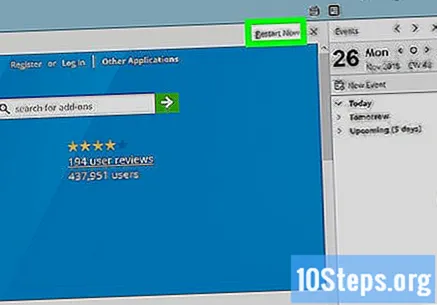
- 「セーフモード」で起動する場合は、 外出するには プロンプトが表示されたら、続行する前にもう一度開きます。
パート2/3:電子メールメッセージのエクスポート
使用する受信トレイを見つけます。 Thunderbirdウィンドウの左上隅で、目的の電子メールアドレスを探し、その下にある[受信トレイ]フォルダーを見つけます。
受信トレイを右クリックします。 これを行うと、ドロップダウンメニューが開きます。
- Macでは、長押しします コントロール 受信トレイをクリックすると押されます。
選択する ImportExportTools ドロップダウンメニューで。 次に、ポップアップメニューが表示されます。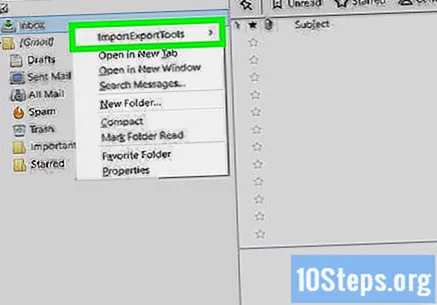
選択する フォルダ内のすべてのメッセージをエクスポートします ポップアップメニューの上部にあります。 これを行うと、可能なエクスポート形式のリストが開きます。
ファイルタイプを選択します。 メールのバックアップに使用するファイルの種類をクリックします。意図に応じて、次のことができます。
- 別のコンピューターのThunderbirdにバックアップをインポートする場合は、オプションを選択します EML形式.
- 添付ファイルと一緒に元の形式でメッセージを読みたい場合は、をクリックします HTML形式(添付ファイル付き) それから OK.
目的地を選択します。 バックアップを保存するフォルダをクリックします。
- たとえば、バックアップフォルダを「デスクトップ」に保存する場合は、 ワークスペース、ウィンドウの左側にあります。
- Macでは、フォルダを選択する前に、[場所]ドロップダウンボックスをクリックする必要がある場合があります。
クリックして フォルダーを選択 ウィンドウの右下隅にあります。 そうすることで、選択したフォルダを確認し、そこにメールを保存します。バックアップの最後に、フォルダを開いてからバックアップフォルダを開き、目的の電子メールメッセージをダブルクリックすると、それらを表示できます。
- Macの場合は、 選択するには.
パート3/3:プロファイルのバックアップ
バックアッププロファイルとは何かを理解します。 Thunderbirdプロファイル(使用する電子メールアカウントなど)には、アカウント設定、受信トレイインデックスなどが保存されます。 Thunderbirdに障害が発生した場合にプロファイルを復元できるようにする場合は、そのフォルダーをバックアップする必要があります。
Thunderbirdを開きます。 これを行うには、白い封筒の上を滑る青い鳥のアイコンをダブルクリックします。
クリックして ☰、Thunderbirdウィンドウの右上隅にあります。 次に、ドロップダウンメニューが表示されます。
選択する 助けて ドロップダウンメニューで。 次に、ポップアップメニューが表示されます。
クリックして トラブル解決情報 ポップアップメニューで。 これを行うと、新しいタブが開きます。
クリックして フォルダを開きます 「プロファイルフォルダ」ヘッダーの右側。
フォルダをクリックします プロファイル 「ファイルエクスプローラー」ウィンドウの上部にあります。
- Macでは、この手順をスキップします。「プロファイル」フォルダが「ファインダー」の左側に開きます。
プロファイルをコピーします。 これを行うには、コピーするフォルダを1回クリックしてから、キーを押します。 Ctrl+Ç (Windows)または ⌘コマンド+Ç (マック)。
- 複数のフォルダがある場合は、それをクリックしてキーを押します Ctrl+THE (Windows)または ⌘コマンド+THE (Mac)フォルダをコピーします。
Thunderbirdを閉じます。 ファイルをコピーするには、Thunderbirdを閉じる必要があります。
コピーしたフォルダを貼り付けます。 プロファイルバックアップを(外付けハードドライブとして)保存する場所にアクセスし、ウィンドウの空白の領域をクリックして、キーを押します。 Ctrl+V または ⌘コマンド+V プロファイルフォルダを貼り付けます。


